Editeur de modèles de Contrat de cession
Éditeur de modèles de contrat de cession
Un système de traitement de texte est disponible pour créer les modèles de contrat de cession, convention, documents et fiches accueil. (voir ci-après)
Créer un modèle de contrat de cession :
1/ Allez dans l'éditeur de modèles de contrats ("Outils/Options/onglet "Client"").
2/ Cliquez sur le bouton![]() .
.
3/ Pour créer un nouveau modèle, faites un clic droit dans la partie grise de la fenêtre et sélectionnez "Ajouter une page".
Sinon
3/ Sélectionnez un modèle existant dans  .
.
La procédure de création d'un modèle de contrat de cession est identique à celle des modèles de contrats de travail (voir le chapitre "Éditeur de modèles de contrats").
Vous pouvez copier-coller un modèle existant (Word,...) ; il ne restera plus qu'à intégrer les champs automatiques et vérifier la mise en forme.
Tous les champs automatiques à insérer dans le modèle sont rangés dans 6 boutons :
Bouton 1 : STRUCTURE : les champs liés à la structure (nom, adresse, N°de SIRET, ...)
Bouton 2 : PRODUCTEUR : les champs liés à l'Artiste, la Compagnie (Signataire, adresse, N° de SIRET, ...)
Bouton 3 : INFO SPECTACLE 1 : les champs liés à l'événement (Titre de l'événement, Auteur, Lieu, ...)
Bouton 4 : INFO SPECTACLE 2 : les champs liés à l'événement (Type de document, Date signature, Frais annexes, ...)
Bouton 5 : INFO CLIENT 1 : les champs liés au client (Contacts, ...)
Bouton 6 : INFO CLIENT 2 : les champs liés au client (Adresse de facturation, ...)
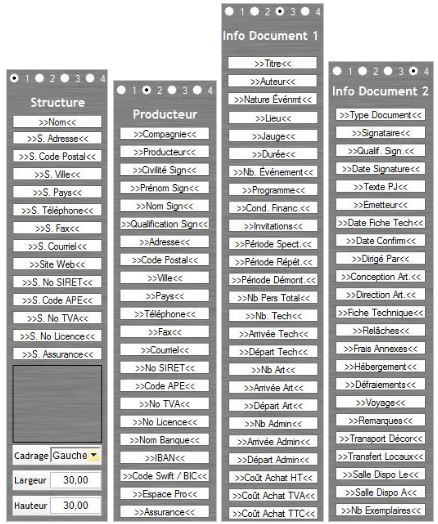

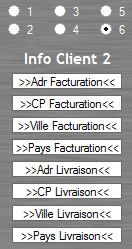
![]()
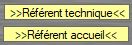 permettent d'insérer les ''référents en interne'' (champs situés dans le sous-onglet ''Informations'' de l'onglet ''Général'').
permettent d'insérer les ''référents en interne'' (champs situés dans le sous-onglet ''Informations'' de l'onglet ''Général'').
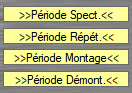 permet d'insérer les dates des lignes contenant les descriptions "Spectacle", "Répétition", "Montage" et "Démontage".
permet d'insérer les dates des lignes contenant les descriptions "Spectacle", "Répétition", "Montage" et "Démontage".
Dans le volet ''Lieu''
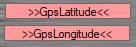 permettent d'insérer les coordonnées GPS intégrées dans la Fiche du Lieu.
permettent d'insérer les coordonnées GPS intégrées dans la Fiche du Lieu.
![]()
Dans le volet "Accueil - Hôtels"
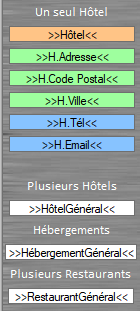 permettent d’insérer les coordonnées des hébergeurs et des restaurants.
permettent d’insérer les coordonnées des hébergeurs et des restaurants.
Info : Si l'information "Hébergement Général" n'est pas renseignée, le logiciel créera à la place le message "Pas d'hébergement".
![]()
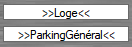 indique aux artistes où se garer et le type de loge auquel ils auront droit.
indique aux artistes où se garer et le type de loge auquel ils auront droit.
Ajouter une page dans un nouveau modèle de contrat
1/ Allez dans l'éditeur de modèles de contrats ("Outils/Options/onglet "Client"").
2/ Faites un clic droit sur la partie grise de la fenêtre.
3/ Choisissez "Ajouter une page".
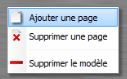
Ajouter une page dans un modèle de contrat existant :
1/ Allez dans l'éditeur de modèles de contrats ("Outils/Options/onglet "Client"") et choisissez le modèle de contrat.
2/ Faites un clic droit sur la partie grise de la fenêtre.
3/ Choisissez "Ajouter une page".
Déplacer du texte d'une page à une autre :
4/ Sélectionnez le texte de la 1ère page à basculer sur la 2ème.
5/ Réalisez un "Couper-coller" pour emmener le texte sur la 2ème page.
Déplacer une page / Changer l'ordre des pages :
1/ Allez sur la page à déplacer avec l'ascenseur noir à droite de la page.
Son numéro apparaît sur la bordure gauche. ![]()
2/ Dans l'angle de la page en haut à gauche  , cliquez sur la flèche du haut pour remonter la page ou sur la flèche du bas pour descendre la page.
, cliquez sur la flèche du haut pour remonter la page ou sur la flèche du bas pour descendre la page.
Supprimer une page :
1/ Sélectionnez la page à supprimer.
Une page sélectionnée se reconnaît par son cadre gris.
2/ Faites un clic droit sur la partie grise de la fenêtre.
3/ Choisissez "Supprimer une page".
Supprimer un modèle :
1/ Ouvrez le modèle à supprimer.
2/ Faites un clic droit sur la partie grise de la fenêtre.
3/ Choisissez "Supprimer le modèle".
N'oubliez pas d'enregistrer en cliquant sur  .
.
Vous pouvez visualiser un aperçu du document avec  .
.
4 champs peuvent être intégrés dans les modèles de contrat de cession pour une deuxième adresse du Producteur.
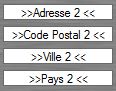
Cette 2ème adresse sera renseignée dans la fiche Artiste.
Les contrats de cession/conventions/documents peuvent également intégrer :
- la rubrique "Distribution" (enregistrée dans Mémos d'infos générales de la Fiche du spectacle)
- le coût total HT en lettres (enregistré en chiffres dans l'onglet ''Événement'' du document)
Dans l'éditeur de modèles de contrat de cession, les champs  et
et  se trouvent dans le bouton 3 (Info Spectacle 1).
se trouvent dans le bouton 3 (Info Spectacle 1).
Il est possible de préciser le coût du montant TTC en toutes lettres avec le champ automatique "Coût TTC en lettre" (rubrique "Événement 2 - Coûts)
Dans le Bouton "Info Document 2", les 3 champs d'un contrat de cession (/Document) :
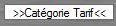 : La catégorie de tarif est informée dans l'onglet "Document".
: La catégorie de tarif est informée dans l'onglet "Document".
 : Le Nombre de jours de location est informé dans l'onglet "Événement".
: Le Nombre de jours de location est informé dans l'onglet "Événement".
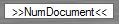 : Le numéro du document (numérotation automatique).
: Le numéro du document (numérotation automatique).
Dans l’Éditeur de modèles de Contrat de cession, on peut gérer la taille des marges de page.
Régler la taille des marges de page :
1/ Ouvrez un modèle dans l'éditeur de modèle de Contrat de cession.
2/ Cliquez sur le Bouton 1 "Structure".
3/ Ajustez chaque marge à votre convenance , dans les champs ci-dessous.
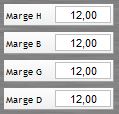
H = haut
B = bas
G = gauche
D = droite
Par défaut, la taille des marges est à 12 mm.
![]()
Les champs automatiques liés au planning
Les champs automatiques sont généralement liés aux rubriques renseignées dans les fiches. Il est toutefois possible de les lier directement aux lignes de planning planning contenu dans la fiche spectacle / activités. Le lien se crée depuis les descriptions.
Info : voir le chapitre "Descriptions"
Exemple :
Un régisseur a planifié des lignes de repas dans une fiche spectacle et souhaite faire apparaître les lieux où déjeune l'équipe dans une fiche accueil ("Salle de pause" et "Restaurant de la Cité").

En liant la description "Repas" a un champ automatique (par exemple : ">>RestaurantGénéral<<"), les lieux de repas apparaîtront automatiquement lors de l'édition de la Fiche Accueil en s'appuyant sur le planning.

Info : Plusieurs descriptions peuvent être liées au même champ automatique (par exemple les descriptions "Repas", "Déjeuner", "Dîner"...)
Lier une description à un champ automatique :
1/ Dans la barre des menus, cliquez sur l'onglet "Menus déroulants" et sélectionnez "Descriptions".
Important : l'accès à l'onglet "Menus déroulants" est soumis au droit utilisateur A19 (voir le chapitre "Gestion des droits utilisateurs").
2/ Dans la colonne "Champ auto", liez le champ automatique approprié.
A chaque fois que le champ automatique sera employé sur un document, le logiciel lira les lignes de planning, cherchera cette description et fera apparaître les informations de la ligne de planning. Si aucune description n'est présente, rien ne sera affiché.
Système de traitement de texte
Un système de traitement de texte est disponible pour créer les modèles de contrat de cession, convention et documents. L'avantage d'utiliser ce nouveau système permet qu'une fois que les données et le modèle ont fusionné, il est encore possible de modifier le document obtenu.
Avant d'accéder à l'éditeur de modèles des contrats de cession, ... par l'icône ![]() , cochez
, cochez  pour utiliser le nouveau système.
pour utiliser le nouveau système.
Tous les anciens modèles n'apparaissent pas dans ce nouveau système : il est nécessaire de les recréer en les copiant.
On peut également reprendre des modèles de type Word (.docx) avec le bouton ''Ouvrir'' : 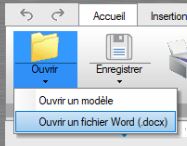 .
.
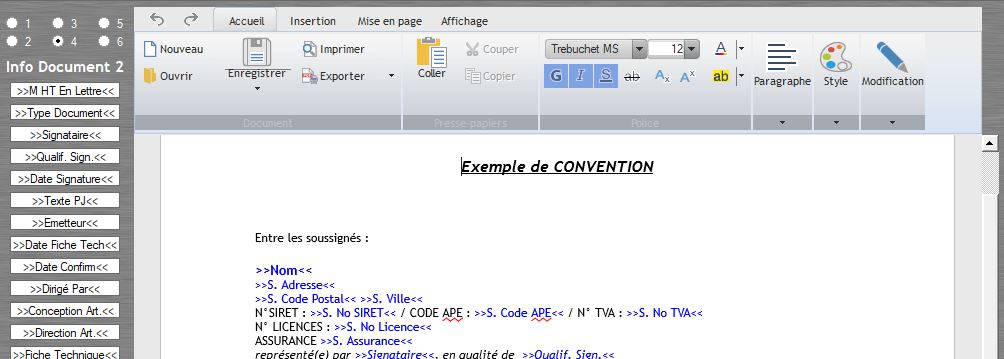
1 règle importante :
- Les champs à insérer dans le modèle ne peuvent plus être glissés-déposés. Il faut sélectionner le champ, puis dans le modèle faire un clic gauche à l'endroit voulu : le champ s'incrémentera automatiquement.
4 onglets permettent de gérer le traitement de texte :
- Accueil

- Insertion
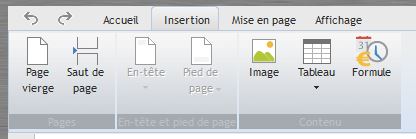
- Mise en page
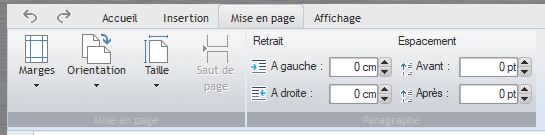
- Affichage
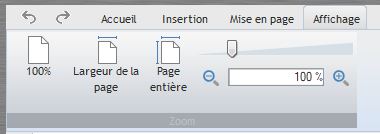
Ce traitement de texte est accessible dans l'éditeur de modèles, mais également dans l'éditeur de contrat de cession.